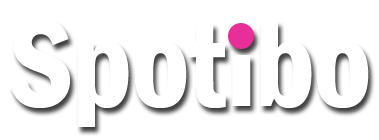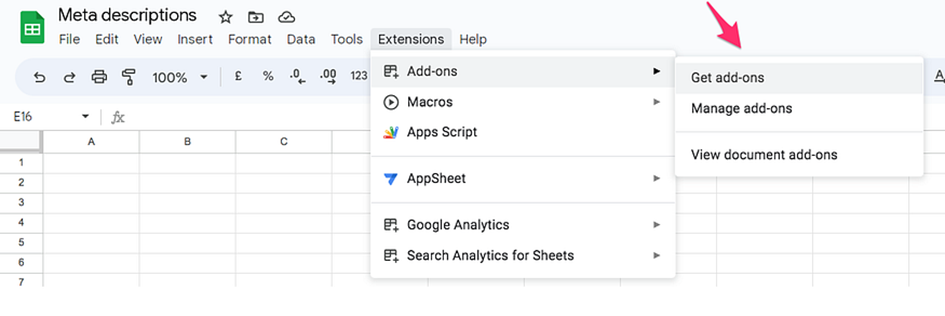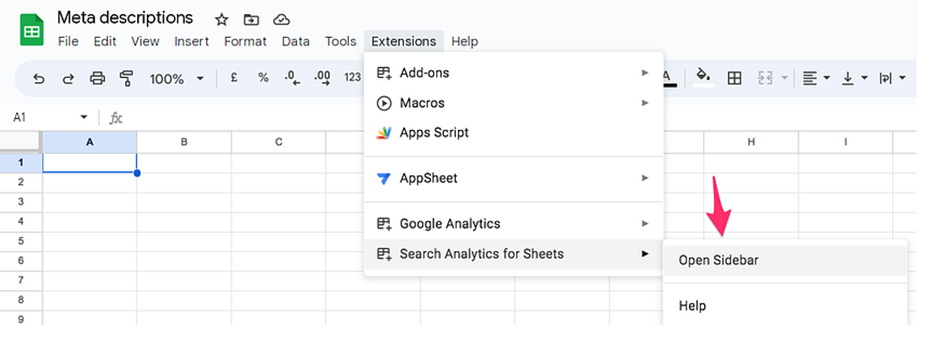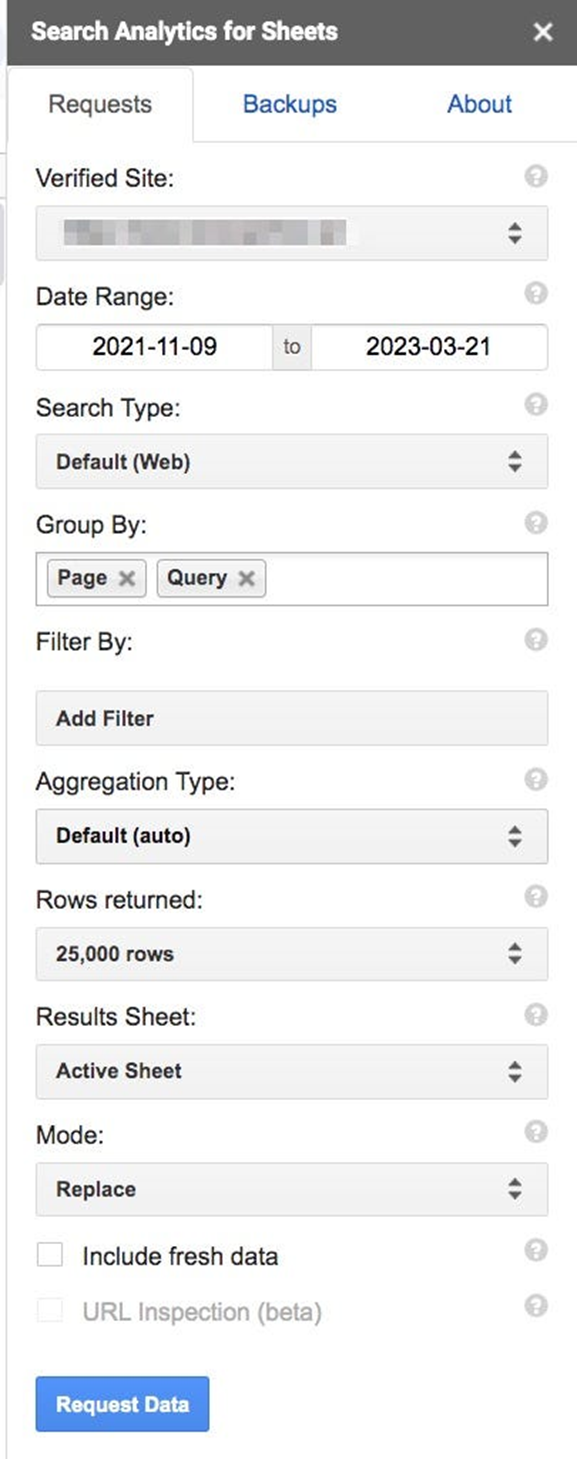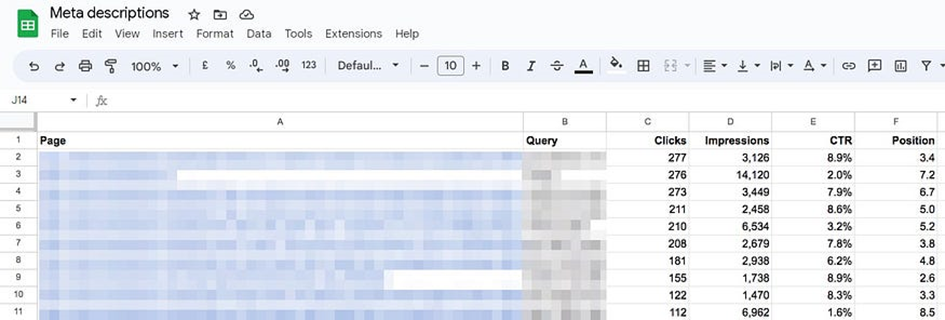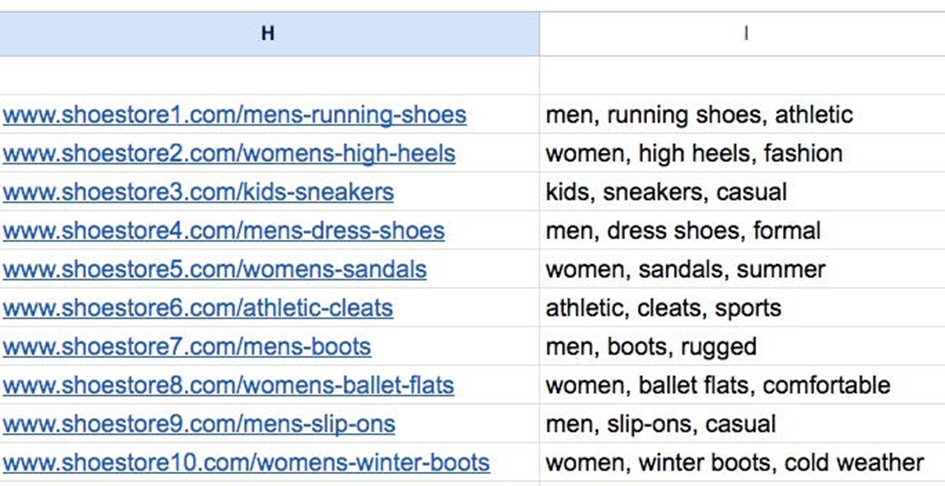O tento praktický návod sa podelil Michal Královič, e-commerce manažér TonerPartner. A nadšenec do SEO. Je to radosť mať zanietených klientov :).
Vlastníte e-shop alebo ste SEO konzultantom, ktorý sa potýka s množstvom neoptimalizovaných URL adries kvôli nedostatku času? Alebo možno hľadáte neprebádané využitie umelej inteligencie? Ponorte sa do optimalizácie SERP a objavte, ako vám Chat-GPT pomôže so SEO prostredníctvom jednoduchých procesov.
 Obrázok vytvoril Midjourney (Viete spočítať prsty? 😊)
Obrázok vytvoril Midjourney (Viete spočítať prsty? 😊)
V tomto článku sa zameriame na zjednodušenie vytvárania meta popisov. Ak ste majiteľom e-shopu alebo SEO špecialistom, ktorý spravuje online obchod s desať tisíckami položiek, viete, že je takmer nemožné optimalizovať každý produkt individuálne. Hlavnú pozornosť by ste mali venovať najpredávanejším produktom a stránkam, ktorým sa darí vo výsledkoch vyhľadávania. A optimalizovať ich manuálne. Prečo však zanedbávať ostatné?
3 dôvody na začiatok, prečo začať uvažovať nad využitím AI pri tvorbe meta popisov:
- Google už teraz prepisuje 70% meta popisov. Ak chcete zvýšiť šance na zobrazenie vášho jedinečného popisu, myslite na to aby bol stručný, zmestil sa do snippetu a čo najlepšie spĺňal očakávania užívateľa.
- Google nemá problém s generovaním meta popisov, pretože nie sú priamym faktorom hodnotenia (iba nepriamo ovplyvňujú CTR). Využitím AI pri tvorbe meta popisov nebudete riskovať.
- Ak pri písaní meta popisy využívate šablóny, môže sa stať, že prehliadate skutočné kľúčové slová súvisiace s konkrétnymi cieľovými stránkami. Tu prichádza do hry Chat-GPT a náš e-commerce SEO hack
Poďme na to
V skratke (podrobne vysvetlené nižšie) exportujeme URL adresy a kľúčové slová z Google Search Console. Pre každú URL adresu automaticky vyberieme 3 najvýkonnejšie kľúčové slová. Potom AI vytvorí originálne meta popisy s týmito konkrétnymi slovami pre každú URL adresu, čím zvýšime pravdepodobnosť zobrazenia popisu vo výsledkoch vyhľadávania a lákavým spôsobom oslovíme používateľov, keďže tieto kľúčové slová budú zdôraznené!
Ako stiahnuť viac ako 1000 riadkov v GSC
Na vytvorenie zoznamu URL budeme potrebovať získať všetky relevantné údaje, ktoré pri e-commerce projektoch zvyčajne predstavujú desiatky tisíc riadkov. Avšak Google Search Console nám priamo cez rozhranie umožňuje stiahnuť iba 1000 riadkov. Toto obmedzenie prekonáme pomocou jedného z nasledujúcich doplnkov:
- Search Analytics for Sheets (bezplatný doplnok)
- Supermetrics (platený doplnok)
Vysvetlím proces pomocou Search Analytics for Sheets, pretože výstup so Supermetrics je podobný (hoci má doplnkové funkcie). Začnite otvorením dokumentu v aplikácii Google Sheets a inštaláciou doplnku Search Analytics for Sheets.
Po inštalácii udeľte doplnku prístup k vášmu účtu pre pôvodné nastavenie a potom pokračujte sťahovaním údajov z vyhľadávacieho nástroja. Tento doplnok umožňuje bezplatné stiahnutie až 25 000 riadkov.
Ďalej prejdite na položku Rozšírenia => Search Analytics for Sheets => Otvoriť bočný panel (Extensions => Search Analytics for Sheets => Open Sidebar).
Vyberte požadovanú doménu vo Search Console a zvoľte najdlhší možný časový rozsah (predvolené nastavenie). Zoskupte výstup podľa stránky a kľúčového slova. Potom požiadajte o dáta.
Uistite sa, že exportujete údaje v rozsahu od stĺpca A (Page) po F (Position), pretože následné skripty sú navrhnuté pre tento rozsah.
S dostupnými údajmi sa pozrime, ako vybrať top 3 vyhľadávacie dopyty pre každú URL adresu.
Výber 3 kľúčových slov s najlepším dopadom
Nasledujúce funkcie môžete prevziať aj z tejto šablóny v Google Sheets.
Najprv vyberieme jedinečné URL adresy. Na to použite nasledujúci jednoduchý vzorec v bunke H2:
=UNIQUE(A2:A)
Následne pre každú URL adresu identifikujeme 3 kľúčové slová s najvyšším počtom kliknutí a oddelíme ich čiarkami.
Vložte nasledujúci vzorec do bunky I2 a rozšírte ho, aby zahŕňal všetky riadky s jedinečnými URL adresami.
=TEXTJOIN(", ", TRUE, IFERROR(INDEX(SORT(FILTER(B$2:C, A$2:A=H2), 2, FALSE),
1, 1), ""), IFERROR(INDEX(SORT(FILTER(B$2:C, A$2:A=H2), 2, FALSE), 2, 1),
""), IFERROR(INDEX(SORT(FILTER(B$2:C, A$2:A=H2), 2, FALSE), 3, 1), ""))
Výstup by mal vyzerať nasledovne:
Nastavenie ChatGPT pre Google Sheets
Na vykonávanie hromadných operácií s ChatGPT v Google Sheets budete potrebovať nainštalovať doplnok GPT for Sheets™ and Docs™.
Tento doplnok vyžaduje prístup k OpenAI API (GPT). Prihláste sa tu a po overení e-mailu a telefónneho čísla získate bezplatný prístup.
Následne navštívte stránku https://platform.openai.com/account/api-keys a vygenerujte si nový API kľúč.
Bude to dlhý reťazec znakov a čísel. Skopírujte ho a vráťte sa do Google Sheets. Kliknite na Rozšírenie => GPT for Sheets™ and Docs™ => Nastaviť API kľúč.
OpenAI vám poskytne voľný kredit vo výške 5 USD na testovanie API, čo stačí na generovanie tisícov meta popisov. Aktuálnu spotrebu môžete sledovať na tejto stránke. Ak vyčerpáte kredit, jednoducho pridajte kartu, nastavte obmedzenia využitia a pokračujte v testovaní a optimalizácii meta popisov.
Ospravedlňujem sa za tieto kroky, ale výsledok bude stáť za to. Teraz sa pustíme do najzaujímavejšej časti!
Teraz prichádza mágia ChatGPT V Google Sheets
V Google Sheets môžeme teraz použiť funkciu =GPT(). Posledným krokom je vytvorenie požiadavky (prompt) pre ChatGPT. V tomto príklade použijeme nasledujúci prompt na generovanie meta popisu:
=gpt("Create an appealing meta description with a maximum character count of 160
for an online store selling shoes using these words: " & I2 & ". Include the
special character ✅ in the description. Do not repeat the same words.
Provide only the meta description without additional information.", "gpt-3.5-turbo")
Vložte tento príkaz do bunky J2 a potiahnite na všetky riadky. A je to hotovo.
Tipy a triky
- V prompte môžete použiť aj iné premenné tým, že vložíte „&A1&“ (nahraďte A1 požadovanou bunkou).
- Upravte prompt tak, aby bolo na výber z viacerých špeciálnych znakov, nie len z jedného.
- Skombinujte meta popis s vygenerovaným textom zo svojho backendu. Napríklad môžete na konci popisu pridať čas doručenia. V tomto prípade upravte prompt, obmedzte počet znakov (napríklad na 130) a doplňte zvyšok popisu zo svojho CMS/e-commerce systému.
- Prispôsobte tonalitu (tone of voice) – kreatívny, formálny, priateľský, humoristický, jednoduchý, vysvetľujúci, akademický atď.
- Môžete vytvoriť prompt v jednom jazyku a požiadať o výstup v inom jazyku. Všimnite si však, že občas budete možno musieť požiadavku zopakovať dvakrát. Tento problém sa vyskytol, keď som napísal prompt v českom jazyku a musel som dvakrát zopakovať maximálnu dĺžku popisu a žiadaný výstupný jazyk (to nie je zrovna efektívne pre šetrenie API tokenov).
- Pri generovaní meta popisov pre tisíce stránok odporúčam pravidelne (napríklad každých pár minút) kopírovať vyplnené hodnoty a používať funkciu „vložiť ako hodnoty“. Je to dôležité, pretože funkcie Google Sheets sa automaticky obnovujú a môžu zbytočne spotrebovať vaše OpenAI API tokeny.
- Môžete sa stretnúť s niekoľkými riadkami s výsledkom #chyba. V tom prípade odporúčam tieto hodnoty filtrovať, odstrániť funkciu a znova ju vložiť.
Ďalší obsah od Michala Královiča nájdete na Medium.com. Toto je preklad jedného z nich. Aby vám neunikli ďalšie články, dajte mu follow, prosím.
Spätná väzba je dôležitá: Budeme radi, ak nám napíšete čo si myslíte. Uvítame aj akékoľvek otázky, návrhy alebo nápady.